Descarga o download en inglés, es copiar datos generalmente un archivo entero de una fuente principal a un equipo o dispositivo periférico. El término se utiliza a menudo para describir el proceso de copiar un archivo de un servicio en línea a nuestro propio ordenador.
El término descargar también puede referirse a copiar un archivo de un servidor de archivos de red a un ordenador o dispositivo móvil en la red.
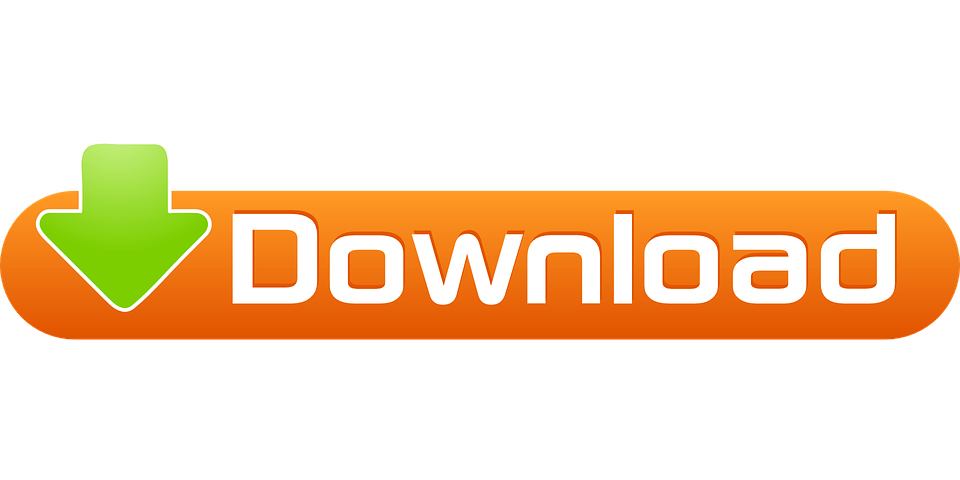
¿Qué es Descarga o Download?
En el entorno digital, los términos: descarga, download, descargar o bajar, se utilizan para referirse a la transferencia de archivos informáticos a un dispositivo electrónico a través de un canal de comunicación.
El término descargar se utiliza frecuentemente para la obtención de contenido a través de una conexión a Internet, donde un servidor remoto recibe los datos que luego serán accedidos por los usuarios a través de aplicaciones específicas, tales como los navegadores.
Lo contrario de descargar es subir o upload en inglés, que significa copiar un archivo de nuestro ordenador o dispositivo móvil a un servidor a través de una conexión a Internet.
Tipo de Descarga en el entorno digital
Descarga Directa
Este tipo es una forma de realizar descargas desde un servidor en el que el usuario no tiene que esperar colas y la velocidad de transferencia depende directamente del ancho de banda de subida del emisor y del ancho de banda de bajada del receptor.
Esta modalidad no requiere por lo general, que el usuario tenga un programa específico para que esta se realice, solo es necesario utilizar un navegador. En algunos casos es factible el uso de un gestor de descargas como programa de optimización y reanudación de la descarga de los archivos.
P2P o Peer-to-peer
Este tipo de descargas utiliza una red P2P, peer-to-peer en inglés, que significa red de pares, red entre iguales o red entre pares. Es una red de ordenadores en la que algunos aspectos funcionan sin clientes ni servidores fijos. Existen una serie de nodos que se comportan como iguales entre sí.
En este tipo de red, todos sus miembros actúan simultáneamente como clientes y servidores respecto a los demás nodos de la red. Las redes P2P permiten el intercambio directo de información, en cualquier formato, entre los ordenadores interconectados.
La descarga directa es el método de descarga ideal y más usado cuando los usuarios poseen una pobre conexión de Internet.
Descarga segura
Actualmente podemos descargar todo tipo de archivos y aplicaciones en el entorno digital. Entre los tipos de archivos más descargados podemos encontrar:
 MP3 / WAV: archivos con formatos de
audio.
MP3 / WAV: archivos con formatos de
audio. JPG / GIF /PNG: formatos de imágenes.
JPG / GIF /PNG: formatos de imágenes.AVI / MPEG / MP4: formatos de vídeo.
 PDF: formato utilizado para la
difusión de archivos de texto, ya que una vez creado no puede ser
modificado.
PDF: formato utilizado para la
difusión de archivos de texto, ya que una vez creado no puede ser
modificado.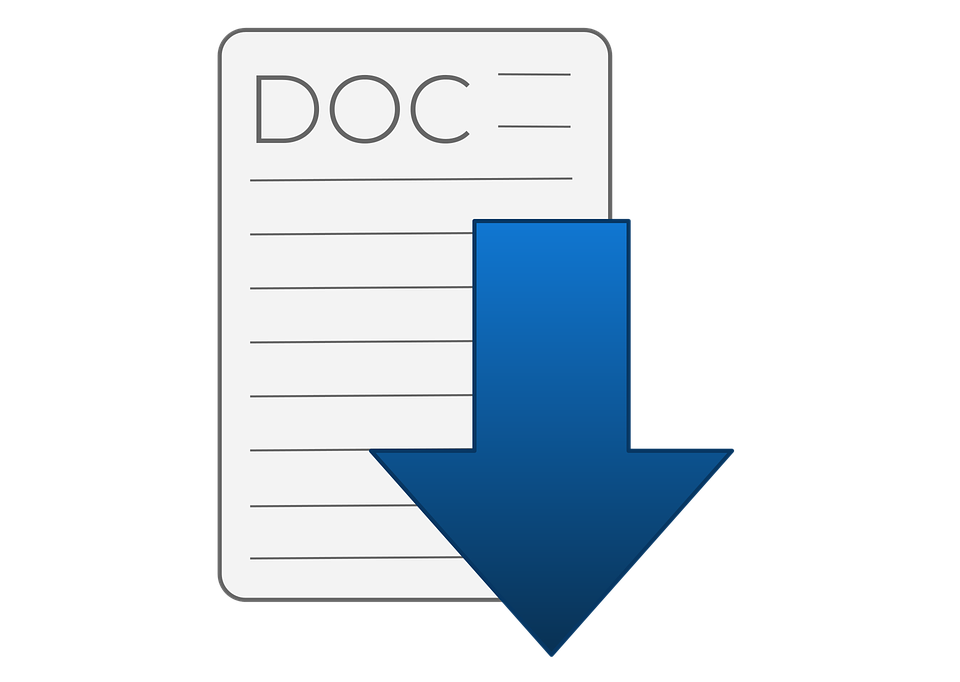 DOC / TXT: archivos con formato para
la edición y creación de archivos de texto.
DOC / TXT: archivos con formato para
la edición y creación de archivos de texto. EXE: es un archivo ejecutable.
Se utiliza para instalar nuevos programas o para ejecutar programas ya
instalados.
EXE: es un archivo ejecutable.
Se utiliza para instalar nuevos programas o para ejecutar programas ya
instalados. ZIP / RAR: son carpetas de archivos
comprimidos que se utilizan para almacenar la información en poco espacio
y difundirla a través de Internet.
ZIP / RAR: son carpetas de archivos
comprimidos que se utilizan para almacenar la información en poco espacio
y difundirla a través de Internet.
Es importante que sigamos unas simples recomendaciones para aumentar la seguridad en el momento de realizar la descarga:
- Si vamos a bajar algún programa, complemento o en definitiva algún archivo para actualizar o para mejorar nuestro dispositivo o equipo, es aconsejable realizar la descarga de la última versión del archivo desde el sitio web del desarrollador del archivo a descargar.
- En especial para las aplicaciones de pago, conviene utilizar la versión de evaluación. Esta versión nos ayudará a hacernos una idea del comportamiento y compatibilidad de la aplicación con nuestro dispositivo.
- Activar convenientemente nuestro antivirus. Conviene que tengamos instalada y activa alguna herramienta de seguridad digital. Analizar las descargas para que nos avise a tiempo de instalación si está contiene algún tipo de malware.
Ejemplos de sitios de Descarga
Por lo general, encontraremos dos tipos de sitios de descargas, los propios y los de tercero. Entre los segundos hay empresas que ofrecen a otras empresas servicios de almacenamiento para las descargas de archivos a sus usuarios. Como ejemplo de estos servicios podemos mencionar: Mediafire, GigaSize, o Mega.
Los sitios de descargas propios son los ofrecidos directamente por las empresas a sus usuarios con diferentes finalidades como son el soporte, la actualización o la adquisición de sus desarrollos a través de sus propios servidores. Como ejemplo de este tipo de descarga directa podemos mencionar: centro de descarga de Microsoft o centro de soporte de HP.





